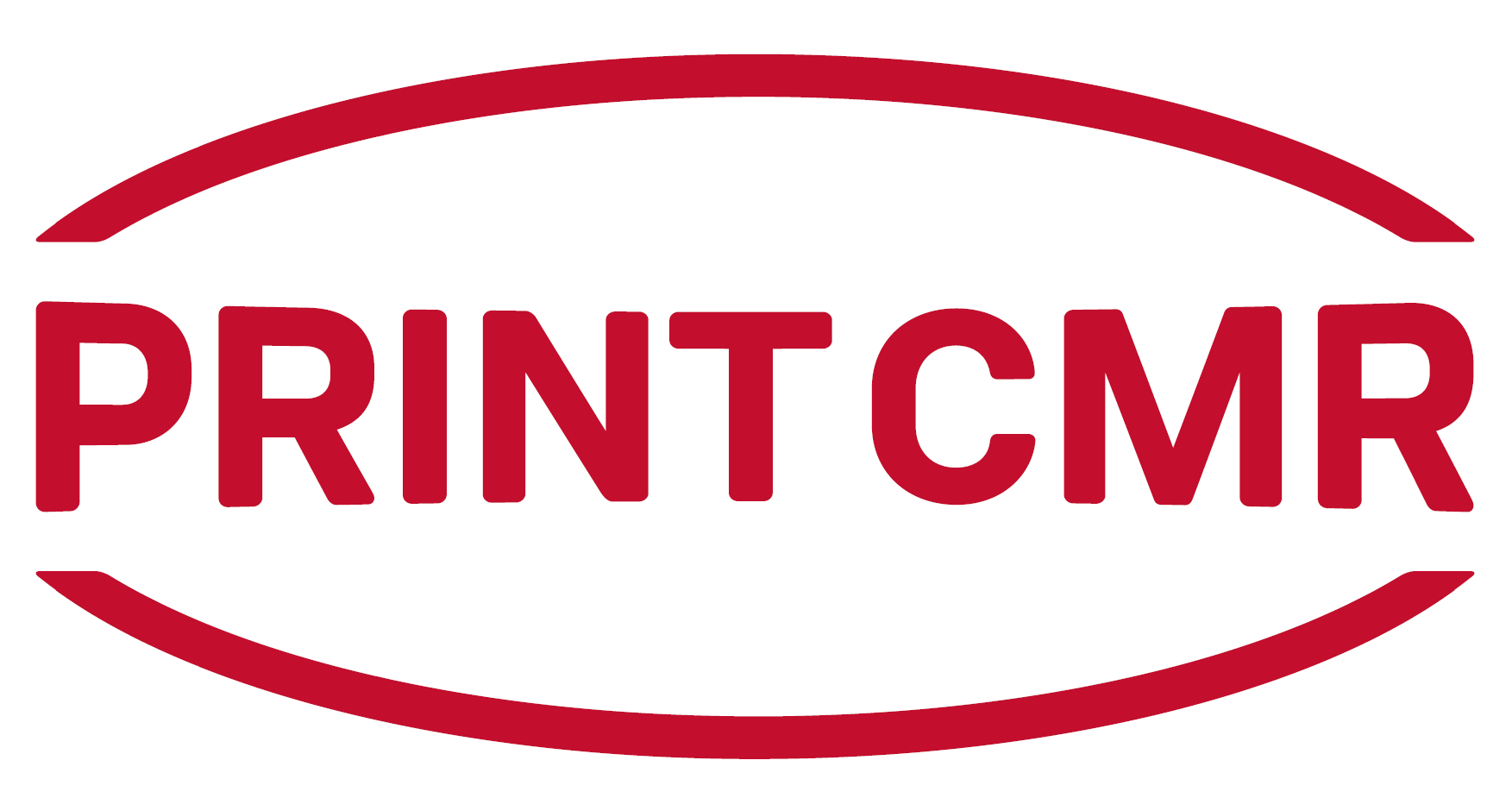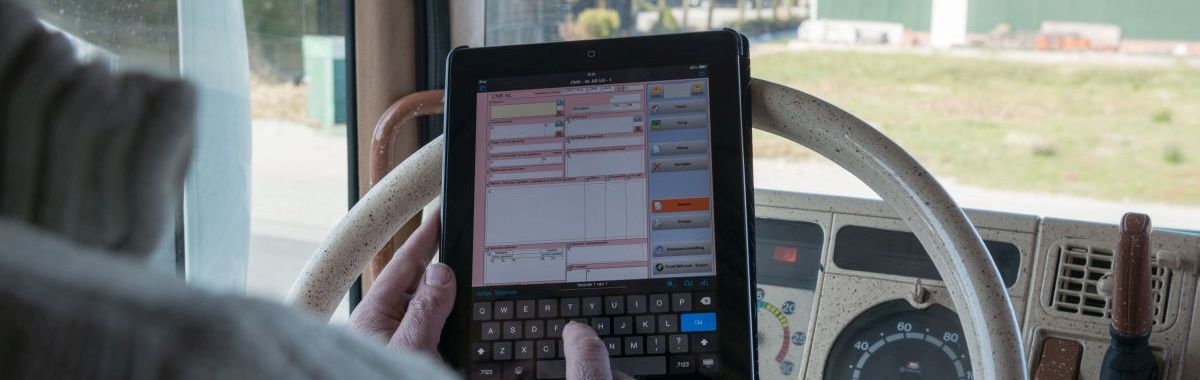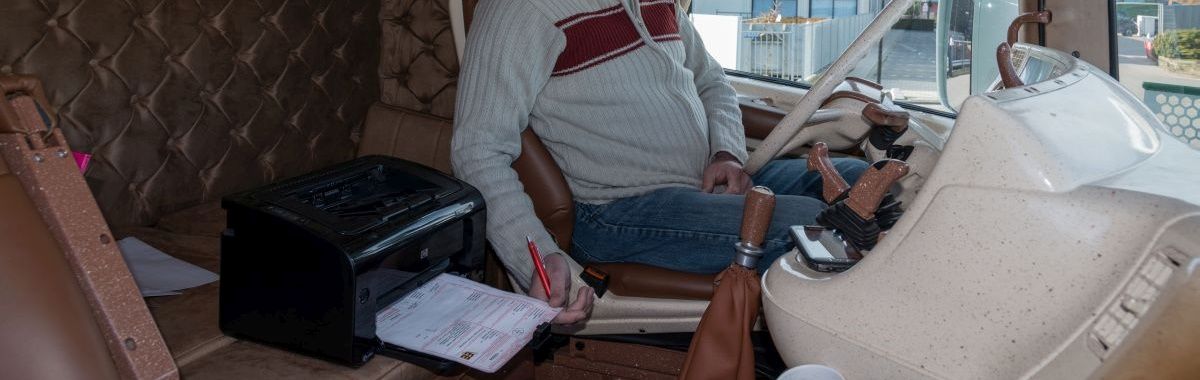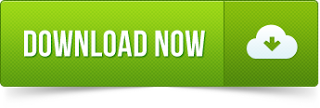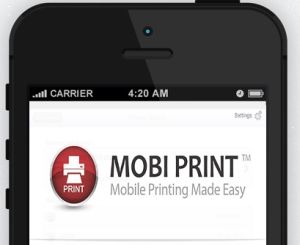De Wizard-Logistics formulier is ontworpen voor gebruik onderweg.
Diverse gebruikers van PrintCMR zijn in een nieuw traject gestapt, waarmee de administratie van chauffeurs bij het brengen en afhalen van goederen wordt ondersteund.
Wizard-Logistics bestaat uit een aantal bouwstenen, waarmee de gebruiker haar eigen procedure op kan stellen.
Zo kan de procedure optimaal worden afgestemd op de behoefte onderweg, zodat overbodige gegevens niet in de procedure te vinden zijn.
Eén van deze bouwstenen, is het afdrukken op de iMZ-320 labelprinter van Zebra.
|